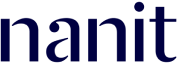Nanit FAQs
-
Benötigst du Unterstützung für deine Nanit Pro Kamera?
Dann schaue dir die Fragen und Antworten auf dieser Seite an.
Hast du Fragen zur Nanit App oder zu deinem Insights-Abonnement?
Gehe zu „Hilfe“ in deiner Nanit App.
BESTELLUNG UND RÜCKSENDUNG
Unter Rücksendungen findest du unsere Rückgabebedingungen.
Ja, wir bieten schnellen, kostenlosen Versand für jede Bestellung innerhalb Deutschlands mit einem Mindestbestellwert von 50 €. Für Bestellungen unter 50 € betragen die Versandkosten 4,95 €.
Besuche unsere Seite mit den Versandrichtlinien für weitere Informationen zum Versand.
An Werktagen vor 17:00 Uhr bestellt, innerhalb von 2-3 Werktagen bei Ihnen zu Hause. Lese mehr über den Versand auf unserer Seite mit den Versandrichtlinien.
Rechtlich gesehen hast du 14 Tage Zeit, deine Produkte zurückzugeben. Wenn du aus irgendeinem Grund mit Nanit nicht zufrieden bist, dann wende dich bitte an unseren Kundenservice und schicke dein Nanit Produkt ungeöffnet und in der Originalverpackung zurück, um eine volle Rückerstattung zu erhalten.
Nanit Produkte werden mit einer 2-jährigen Herstellergarantie geliefert, die ab dem ursprünglichen Bestelldatum beginnt
Wir senden dir Informationen zur Sendungsverfolgung, sobald deine Bestellung versandt wurde.
Über Nanit
Das Nanit Babyphone kann mithilfe von Bildverarbeitung und maschinellem Lernen den Schlaf tatsächlich messen und verstehen - es ist das erste wirklich intelligente Babyphone auf dem Markt. Es sagt dir, wie lange dein Baby geschlafen hat, analysiert Schlafmuster, verfolgt nächtliche Aktivitäten, bietet Zusammenfassungen des Tages- und Nachtschlafs - und hilft damit sowohl dir als auch deinem Baby, mehr Schlaf zu bekommen. Aber das ist noch nicht alles: Nanit bietet auch einen kristallklaren Live-Stream vom Babybett aus unserer patentierten Vogelperspektive und verfügt über eine hochwertige Nachtsicht (keine verschwommenen Bilder mehr!). So hast du immer den besten Blick auf dein Baby im Babybettchen.
Hier ist eine Übersicht, wie Nanit funktioniert:
1. Die Bildverarbeitungstechnologie von Nanit nutzt fortschrittliche Sensoren und Verarbeitungsfunktionen, um Bewegungen im Kinderbett sowie Raumtemperatur und Luftfeuchtigkeit zu ermitteln. Diese Technologie ermöglicht es unserer Kamera, Bilder deines Babys zu verarbeiten, zu analysieren und tatsächlich zu verstehen. Alle Daten werden dir in Form von personalisierten Schlafberichten über die Nanit App mitgeteilt. Diese Erkenntnisse helfen den Eltern, ein effektiveres Schlaftraining durchzuführen und sich ein besseres Bild davon zu machen, wie ihr Kind im Vergleich zum Durchschnitt schläft.
2. Unsere Kamera überträgt einen Live-Stream über unsere App auf dein Telefon oder Tablet. Nanit ist für die Nachtsicht optimiert, so dass du dein Baby auch im Dunkeln problemlos beaufsichtigen kannst. Du kannst über die App außerdem die Temperatur überwachen, das Nachtlicht von Nanit einstellen - das auf die Decke und nicht auf die Wiege gerichtet ist, damit der Schlaf nicht unterbrochen wird - sowie Fotos und Videos teilen.
3. Die in Nanit eingebauten maschinellen Lernfunktionen lernen Dein Baby mit der Zeit immer besser kennen. So kann das Nanit Babyphone das Verhalten deines Kindes exakt analysieren und liefert noch genauere Schlafberichte.
Vor dem Verbinden
1. Überprüfe zunächst den Standort deines Routers im Hinblick auf dein Nanit Babyphone.
Für eine optimale Verbindung empfehlen wir, dass sich der Router oder der WLAN-Verstärker/Extender auf derselben Etage wie das Kinderzimmer und höchstens 6 Metern vom Nanit Babyphone entfernt befinden.
2. Erwäge die Installation eines WLAN-Verstärkers, wenn dein Nanit zu weit von deinem WLAN-Router entfernt ist und du ihn nicht näher platzieren kannst. Dieses Gerät kann zwischen Router und Nanit geschaltet werden, um die Netzwerksignale zu verstärken.
3. Um die Kompatibilität mit deinem bestehenden Netzwerk sicherzustellen, empfehlen wir dir, den Hersteller deines Routers zu kontaktieren.
4. Verbinde dein Nanit Babyphone mit dem 2,4-GHz-Frequenzband. Die meisten Router unterstützen Dualband-Routing, d. h. sie übertragen sowohl 2,4-GHz- als auch 5-GHz-Signale. Wenn du beide Netze zur Verfügung hast und die beste Verbindung mit dem Nanit Babyphone herstellen möchtest, empfehlen wir die Kopplung mit einem 2,4-GHz-Band.
Probleme? Dann überprüfe deine Bandbreite.
Das Nanit benötigt eine bestimmte Bandbreite, um seinen Videostream hochzuladen und aufrechtzuerhalten. Ein Mangel an Bandbreite kann zu Verbindungsproblemen innerhalb der Nanit App führen.
Wenn deine Videoqualität auf „hoch“ eingestellt ist, empfehlen wir eine Upload-Geschwindigkeit von 1536 kbps und eine Download-Geschwindigkeit von 1000 kbps.
Um deine Netzwerkbandbreite zu überprüfen, führe einen Internet-Geschwindigkeitstest auf deinem Telefon oder Tablet durch, während du mit demselben WLAN Netzwerk wie dein Nanit Babyphone verbunden bist. Um einen möglichst genauen Test zu erhalten, solltest du neben deinem Nanit stehen, während du den Test durchführst. Eine der gängigsten kostenlosen Apps zum Testen der Bandbreite ist speedtest.net.
Wenn du Probleme mit Wartezeiten, häufigen Verbindungsabbrüchen, hohem Datenverbrauch oder Zwischenspeicherungen in deinem Live-Videostream hast, empfehlen wir dir dringend, die Bandbreiteneinstellungen von deinem Nanit Babyphone wie folgt anzupassen:
1. Öffne die Nanit App und tippe auf das Navigationsmenü
2. Wenn du mehr als eine Nanit Kamera hast - wähle die Nanit Kamera aus, die du anpassen möchtest
3. Wähle die Einstellungen für dein Baby
4. Klicke auf 'Netzwerk'
5. Stelle den Selektor für die Bandbreitennutzung auf „niedrig“
Wenn du diese Einstellung änderst, verringert sich die Bildqualität deines Video-Streams, aber es hilft bei Netzwerkproblemen und sollte zu einem insgesamt besseren Video-Streaming-Erlebnis führen.
Wie reinige ich die Kamera und das Kameraobjektiv?
Du kannst die Nanit Kamera mit einem trockenen Tuch oder einem Mikrofasertuch reinigen, ähnlich wie Brillengläser.
Der Bodenständer des intelligenten Nanit Babyphones ist vielseitig und kann mit den meisten Kinderbetten verwendet werden. Wir haben einige Tipps für die Positionierung des Bettes im Verhältnis zum Nanit Babyphone. Die folgenden Tipps helfen dir, die Sicherheit deines Babys bei der Verwendung von Nanit zu gewährleisten und die genauesten Ergebnisse bei der Verwendung von Nanit Insights zu erzielen:
In der Nähe einer Steckdose aufstellen
Das Nanit wird über einen USB-Netzadapter an die Steckdose angeschlossen. Vergewissere dich bei der Wahl des Standorts für das Kinderbett, dass eine Steckdose in der Nähe ist. Wir raten von der Verwendung von Verlängerungskabeln ab, da lose Kabel ein Sicherheitsrisiko für dein Baby darstellen. Aus diesem Grund haben wir Nanit mit versteckten Kabeln entworfen.
Überprüfe den Abstand zwischen dem Boden und dem Kinderbett
Die Bodenplatte des Nanit Ständers ist so konzipiert, dass sie unter das Babybett geschoben werden kann. Dadurch wird sichergestellt, dass die Nanit Kamera stabil und sicher an der Wand steht und gleichzeitig eine freie Sicht auf das Bett ermöglicht.
An die Wand stellen
Der Nanit Ständer ist so konzipiert, dass er an der Wand befestigt werden kann, und die Nanit Kamera somit in der sichersten Position steht. Wenn in der Nähe der Mitte des Kinderbettes ein Gegenstand an der Wand hängt, achte bitte darauf, dass er mindestens 1,80 Meter hoch hängt, um die Montage des Nanit Ständers nicht zu behindern..
Mitte des Kinderbettes
Damit du die beste Sicht auf das Kinderbett hast und unsere Analysefunktion optimal funktioniert, empfehlen wir, die Nanit Kamera in der Mitte des Kinderbettes zu platzieren.
Bewegungsbereich für Eltern
Damit die Nanit Kamera weiß, wann du dich am Kinderbett befindest und wann du dein Baby hochnimmst, musst du etwa 25 bis 30 cm Platz neben dem Bett frei lassen. Außerdem muss die Nanit Kamera den gesamten Bereich des Kinderbettes überblicken können, um dein Baby im Blick zu behalten.
Wenn du Probleme mit der Positionierung der Halterung hast, versuche, die gepunktete Linie zu verschieben, indem du auf das Bild der Halterung drückst oder ziehst. Du kannst auch den Winkel der Nanit Kamera einstellen, indem du den Knopf oben am Ständer lockerst und die Kamera neu positionierst. Wenn du den Winkel richtig eingestellt hast, schraubst du den Knopf wieder fest.
Wenn du nach dem Einrichten des Nanit Babyphones dein Kinderbett verschiebst und dadurch auch den Bewegungsbereich für Eltern verschieben musst, kannst du diese Einstellung in deiner Nanit App wie folgt anpassen:
1. Öffne deine Nanit App
2. Tippe auf das Navigationsmenü
3. Wenn du mehr als eine Nanit Kamera hast: Wähle die Nanit Kamera aus, die du verschieben möchtest
4. Wähle Einstellungen für dein Baby
5. Wähle „Kinderbett positionieren“
Entferne Objekte, die über dem Kinderbett hängen
Nanit benötigt eine uneingeschränkte Sicht auf das Kinderbett, um die Aktivitäten deines Babys zu beaufsichtigen. Während ein Baby-Mobile akzeptabel ist (solange es sich an der Seite des Bettchens befindet), sollten andere Gegenstände, die die Sicht der Nanit Kamera behindern könnten, entfernt werden.
Hinweis: Wir raten von der Verwendung von Nestchen im Kinderbett deines Babys ab.
Nicht die Lampe direkt auf die Nanit Kamera richten
Nanit eignet sich hervorragend für die Beaufsichtigung deines Babys bei allen Lichtverhältnissen, auch in der Dunkelheit. Wenn du jedoch helles Licht auf die Nanit Kamera richtest, kann dies zu Problemen führen. Falls du Lampen oder reflektierendes Licht auf die Nanit Kamera richtest, dann sollte es nicht direkt auf die Kameralinse fallen.
Erfahre alles, was du über die Nanit App wissen musst, über die FAQ in deiner App.
Für einen schnellen Überblick lese diesen Artikel.
1. Stelle sicher, dass dein Telefon oder Tablet mit der Nanit App kompatibel ist. Mehr erfahren
2. Installiere die neueste Version der Nanit App aus dem Apple App Store oder dem Google Play Store
3. Aktiviere Bluetooth und WLAN auf deinem Telefon oder Tablet und verbinde dich mit deinem bevorzugten WLAN-Netzwerk. Die besten Ergebnisse erhältst du, wenn du sicherstellst, dass dein Gerät ein starkes WLAN-Signal hat.
4 Wähle einen Standort für die Nanit Kamera und das Babybettchen. Für eine optimale Verbindung empfehlen wir, einen Router oder einen WLAN-Verstärker/Extender auf der gleichen Etage wie das Kinderzimmer und in einem Umkreis von 6 Metern um die Nanit Kamera aufzustellen.
5. Öffne deine Nanit App. Wenn du noch kein Nanit Konto hast, öffne die Nanit App und klicke auf „registrieren“, um ein kostenloses Konto zu erstellen. Bitte beachte, dass wir dir eine Bestätigungs-E-Mail schicken werden, um die mit deinem Konto verknüpfte E-Mail-Adresse zu verifizieren.
Wenn du bereits ein Konto hast, klicke auf die Schaltfläche „anmelden“.
6. Wenn dies deine erste Kamera ist, befolge die nächsten Schritte. Wenn du eine weitere Kamera hinzufügst, besuche die FAQ in deiner App, um zu erfahren, wie du eine zweite Kamera installieren kannst.
Wie viele Kameras kann ich mit meinem Nanit Konto verknüpfen?
Die Nanit App unterstützt mehrere verknüpfte Kameras. Wenn du mehrere Nanit Kameras mit deinem Konto verknüpft hast, kannst du zwischen ihnen wechseln, indem du auf den Namen deines Kindes oben auf den Registerkarten Live, Aktivität und Nachts klickst.
Mit der Nanit Split-Screen-Funktion können bis zu zwei Kameras gleichzeitig angezeigt werden.
Warum brauche ich Bluetooth, um das Nanit Babyphone einzurichten, wenn es über WLAN funktioniert?
Du brauchst Bluetooth, um die WLAN-Verbindung deiner Kamera einzurichten. Nach diesem Schritt erfolgt die gesamte weitere Datenübertragung mit der Kamera sicher über dein WLAN-Netzwerk.
Wie schalte ich meine Nanit Kamera aus?
Um deine Nanit Kamera auszuschalten, klicke auf das Drei-Punkte-Menü auf der rechten Seite des Live-Bildschirms und wähle „Kamera ausschalten“. Wenn du deine Nanit Kamera ausschaltest, werden alle Video- und Audioaufnahmen, das Aufzeichnen von Informationen und Benachrichtigungen unterbrochen. Wenn du deine Nanit Kamera wieder einschalten möchtest, befolge die gleichen Schritte, um sie wieder einzuschalten ODER klicke auf die Schaltfläche im Live-Bildschirm.
Der Nanit Flex Ständer ist ein vielseitiger Ständer, mit dem du dein Baby im Blick behalten kannst. Du kannst ihn mit auf Reisen nehmen, ihn als Nanny Cam verwenden oder dein Baby im Auge behalten, während es im Kinderbettchen schläft. Nanit ist in jedem Fall für dich da.
Ton- und Bewegungsbenachrichtigungen
Nanit kann dir jederzeit eine Benachrichtigung schicken, wenn es Geräusche oder Bewegungen im Raum feststellt. Du kannst die Geräusch- und Bewegungsempfindlichkeit über die Registerkarte „Einstellungen“ in der Nanit App anpassen.
Tipps zur Einstellung der Geräusch- und Bewegungsempfindlichkeit von Nanit findest du in den FAQ in deiner Nanit App.
Wenn du ein*e Abonnent*in von Nanit Insights bist, kannst du jedes Geräusch- und Bewegungssignal auf der Registerkarte „Aktivität“ sehen. Am oberen Rand des Bildschirms kannst du zwischen „Nur Insights“ und „Alle Aktivitäten“ wechseln.
Hinweis: Der Flex Ständer bietet nicht die gleiche Vogelperspektive wie der Bodenständer. Das bedeutet, dass die Nanit Kamera nicht erkennen kann, wann dein Kind einschläft, aufwacht oder Besuch hat. Außerdem erhältst du keine Schlafanalysen, wenn du den Flex Ständer verwendest.
Montage und Einrichtung
Das Aufstellen des Flex Ständers ist sehr einfach und kann in wenigen Schritten durchgeführt werden. Bevor du beginnst, vergewissere dich, dass deine Nanit Kamera mit deinem Nanit Konto verknüpft ist, indem du die Schritte befolgst, die in der Frage „Kamera koppeln“ oben beschrieben sind.
1. Klicke die Kamera in die Flex-Position. Achte dabei darauf, die Standbeine nicht zu verbiegen.
2. Stelle den Flex-Ständer auf einen flachen Nachttisch, einen Tisch oder eine Arbeitsplatte.
3. Stecke den Stecker in die nächstgelegene Wandsteckdose.
4. Warte 15 bis 30 Sekunden, bis das Nanit Babyphone sich einschaltet und eine Verbindung zum WLAN Netzwerk herstellt.
5. Öffne die Nanit App, um deine Kamera zu sehen und den Kamerawinkel wie gewünscht einzustellen.
6. Wenn du die Kamera mit einem neuen WLAN-Netzwerk verbunden hast, musst du sie erneut über die Nanit App koppeln. Befolge dazu die folgenden Schritte:
1. Klicke auf das Navigationsmenü
2. Klicke auf die Einstellungen für dein Baby
3. Scrolle nach unten und wähle „Netzwerk“
4. Wähle 'Nanit mit deinem Netzwerk koppeln'
5. Folge den Verbindungsanweisungen auf dem Bildschirm
Das Einrichten deines Kamera-Babyphones und des Bodenständers ist ganz einfach! Folge den Schritten in diesem Video auf YouTube, um innerhalb weniger Minuten die beste Sicht auf dein Baby zu erhalten.
Mit dem Nanit Atemband kannst du die Atembewegungen deines Babys in deiner Nanit App mitverfolgen. Es ist sicher und effektiv, ohne dass Sensoren oder Elektronik dein Baby berühren. Du kannst die Atembewegungen deines Babys jederzeit und überall in Echtzeit verfolgen.
Die Überwachung der Atembewegungen ist möglich, wenn dein Baby das Nanit Atemband trägt. Es hat ein einzigartiges Muster, das speziell entwickelt wurde, damit die Nanit Pro Kamera die Atembewegungen genau verfolgen kann. Wenn dein Baby ein Atemband trägt, folgt die Kamera diesem Muster und alarmiert dich, wenn keine Atembewegung erkannt wird.
Die Überwachung der Atembewegungen erfordert eine Nanit Pro Kamera und einen aktiven Nanit Insights Plan. Mit dem Kauf einer Nanit Kamera erhältst du ein Probeabonnement für unseren Sleep Plan.
Produktsicherheit
Bitte beachte bei jeder Verwendung unseres Nanit Atembandes die nachfolgenden Richtlinien zu Produktverwendung und Sicherheit:
Das Nanit Smart Babyphone ist kein medizinisches Gerät. Es ist ein intelligentes Produkt, das entwickelt wurde, um das Schlafverhalten deines Babys besser zu verstehen, indem es kontinuierlich aus den erfassten Daten lernt. Das Produkt ist nicht dazu bestimmt, Krankheiten oder andere Beeinträchtigungen zu diagnostizieren, zu behandeln oder zu heilen. Dazu gehört auch, aber nicht ausschließlich, der plötzliche Kindstod. Fehlerhafte positive oder negative Informationen zur Atemaktivität deines Babys sind möglich. Das Nanit Smart Babyphone bietet keinen Ersatz für die Betreuung und Überwachung durch Erwachsene oder die Konsultation von medizinischem Fachpersonal. Das Nanit Atemband ist für Familien mit gesunden Babys konzipiert und gedacht. Achte bitte immer zusätzlich auf sichere Schlafgewohnheiten.
Es ist wichtig, dass alle Anweisungen für den korrekten Gebrauch des Nanit Atembandes befolgt werden. Lies die nachstehenden Warnhinweise sorgfältig durch, um sicherzustellen, dass du das Nanit Atemband sicher verwendest.
WARNUNG! ERSTICKUNGSGEFAHR
Achte unbedingt darauf, dass das Atemband NIEMALS den Mund oder die Nase des Babys bedeckt.
Für eine ordnungsgemäße Überwachung sollte das Muster auf der Brust jederzeit für die Kamera sichtbar sein. Decke das Produkt niemals mit Decken, Handtüchern oder Bettwäsche ab.
Ziehe das Atemband nicht zu fest um dein Baby, da dies die Atmung behindern und zum Ersticken führen kann.
Das Atemband sollte so eng um dein Baby gelegt werden, dass es sich mit der Brust bewegt, aber nicht so eng, dass es die Atmung behindert.
Entferne das Atemband aus dem Babybett, wenn es nicht benutzt wird.
Verwende das Nanit Atemband niemals bei einem zu kleinen Baby, bei dem es nicht richtig sitzt.
Vermeide Überhitzung:
Unterbreche den Gebrauch, wenn der Klettverschluss oder das Produkt beschädigt sind.
Sicherheit des Atembandes
Verwende das Atemband NUR unter den Armen deines Babys, so dass es eng um den Oberkörper liegt. Die Arme deines Babys gehören nicht in das Band.
Verwende das Atemband nicht, wenn es nicht richtig sitzt oder der Stoff beschädigt ist. Nimm deinem Baby das Atemband ab, wenn es das Kinderbett verlässt. Lass dein Baby das Atemband nicht außerhalb des Babybettes tragen.
Größenangaben
Das Atemband ist für Babys im Alter von 0 bis 24 Monaten mit einem Gewicht zwischen 2,7 und 13,6 kg geeignet. Unser Atemband ist in verschiedenen Größen erhältlich, so dass es mit deinem Baby mitwachsen kann.
Das Nanit Atemband, das über den Schlafanzug oder Schlafsack deines Babys gezogen wird, ist erhältlich in:
- Größe Small (0-3 Monate / 2,7-5,7 kg)
- Größe Medium (3-6 Monate / 5,7-11,3 kg)
- Größe Large (12 -24 Monate / 11,3-13,6 kg)
Das perfekte Match
Halte dich an die folgenden Richtlinien, um das Beste aus dem Atemband von Nanit herauszuholen. Denke daran, dass eine unsachgemäße Verwendung des Atembandes zu Fehlalarmen führen kann.
- Vergewissere dich, dass das Atemband gut um dein Baby passt - es sollte weder zu eng noch zu locker sitzen. Du solltest problemlos zwei Finger unter das Band schieben können.
- Platziere das Atemband UNTER den Armen deines Babys, niemals darüber.
- Dein Baby sollte während des Tragens des Atembandes keine zu dicken Kleidungsstücke tragen.Lasse während der Atemüberwachung kein zusätzliches Atemband im Kinderbettchen oder in dessen Nähe.
Waschen & Pflegen
Das Nanit Atemband besteht aus 100% Baumwolle, kann in der Maschine gewaschen und im Trockner getrocknet werden. Beachte die nachfolgenden Tipps, um die Produktqualität zu erhalten:
- Wie bei jeder neuen Babykleidung empfiehlt es sich, das Nanit Atemband vor dem ersten Gebrauch zu waschen
- Schließe das Atemband vor dem Waschen
- Wasche es im schonenden Feinwaschprogramm mit ähnlichen Farben
- Verwende nur chlorfreies Bleichmittel, falls erforderlich
- Bei niedriger Temperatur im Trockner trocknen
Eine sichere Schlafumgebung schaffen
Lege dein Baby immer auf den Rücken. Auch wenn sich dein Baby schon von alleine umdreht, solltest du es zu Beginn der Nacht auf den Rücken legen.
Lasse dein Baby nur in seinem eigenen Bett schlafen. Beistellbetten sind ebenfalls sicher. Vermeide Autositz, Wippe und Kinderwagen. Kinderbetten und Stubenwagen sind die sicherste Schlafumgebung für dein Baby.
Saubere, leere Kinderbetten sind am sichersten. Gegenstände wie Nestchen, Kissen, Decken und Spielzeug können eine ernsthafte Erstickungs- und Strangulationsgefahr darstellen.
Verwende eine feste, flache Matratze mit einem Spannbetttuch. Falls die Matratze deines Babys merklich nachgibt, wenn es auf ihr liegt, ist sie nicht fest genug.
Sorge dafür, dass neugierige kleine Finger dort bleiben, wo sie hingehören. Achte darauf, dass sich keine gefährlichen Gegenstände in Reichweite befinden, wie z. B. Kabel, Schnüre, loses Bettzeug oder Kleidung.
Halte das Kinderzimmer deines Babys warm, aber nicht zu warm. 20-22 °C ist eine angenehme Temperatur für dein Baby. Achte darauf, dass du dein Baby in heißen Klimazonen nicht zu dick anziehst, um eine Überhitzung zu vermeiden.
Ermögliche deinem Baby viel Zeit auf in Bauchlage. Wenn du mit deinem Baby auf dem Bauch spielst, ist das eine gute Möglichkeit, seine Nackenmuskeln zu trainieren.Vertraue bei Impfungen auf den Rat deines Arztes. Die STIKO-Leitlinien empfehlen, dein Baby impfen zu lassen. Neuere Erkenntnisse deuten darauf hin, dass Impfungen eine schützende Wirkung gegen den plötzlichen Kindstod haben können.
Mit der Nanit App kannst du den Zugang zu deiner Nanit Kamera ganz einfach mit deiner Familie oder deinen Betreuungspersonen teilen. Wenn du Nutzer*innen zu deinem Nanit Babyphone einlädst, kannst du wählen, ob du sie als Administrator*innen mit vollem Zugriff auf alle Nanit Funktionen oder als Betrachter*innen mit eingeschränktem Zugriff einrichtest. Für Betrachterkonten gibt es zusätzliche Einschränkungen, die du während der Einladung und jederzeit über die App-Einstellungen anpassen kannst.
Sobald ein*e Nutzer*in hinzugefügt wurde, kann er*sie die Nanit App nutzen, um den Videostream der Kamera anzusehen. Je nach Rolle und Einschränkungen kann der Zugang zu anderen Funktionen der Nanit App verfügbar sein oder nicht.
Hinweis: Der*die Benutzer*in, der*die Nanit zuerst verknüpft hat, ist Eigentümer*in der Kamera. Eigentümer*in und Administrator*in sind die einzigen Mitglieder, die Teammitglieder hinzufügen und entfernen können.
Benutzer*innen hinzufügen
Jemanden in die Nanit App einzuladen ist schnell und einfach. Wenn du ein Mitglied hinzufügst, erhält es Zugriff auf den Live-Videostream deines Babys. Der Zugang zu anderen Funktionen hängt von der Rolle und den Einschränkungen ab.
Hinzufügen eines*einer Benutzer*in:
1. Klicke in der Nanit-App auf das Navigationsmenü
2. Wenn du mehr als eine Nanit Kamera hast: Wähle die Kamera aus, für die du ein neues Mitglied einladen möchtest
3. Wähle die Einstellungen deines Babys
4. Klicke auf „Ein Teammitglied hinzufügen“
5. Gib die E-Mail-Adresse, den Namen und die Beziehung des neuen Mitglieds zum Baby ein
6. Wähle den Kontotyp - Admin (voller Zugriff) oder Viewer (eingeschränkter Zugriff)
- Wenn du „Betrachter“ wählst, kannst du die Einschränkungen anpassen, indem du auf die Taste „Einschränkungen“ klickst und die verschiedenen Einstellungen aktivierst oder deaktivierst
- Du kannst auch vorübergehend den Zugriff von Betrachter*innen auf die App deaktivieren, indem du die Option „Zugriff aktivieren“ ausschaltest. Wenn du das tust, hat das Mitglied keinen Zugriff mehr auf die Kamera, bis du wieder Zugriff gewährst.
- Weitere Informationen zu den verschiedenen Kontotypen und Einschränkungen findest du weiter unten.
7. Klicke auf „Senden“
Die eingeladene Person erhält innerhalb weniger Minuten eine Einladung per E-Mail. Wenn die Person noch kein Nanit Konto hat, wird sie aufgefordert, eines zu erstellen, nachdem sie auf den Einladungslink geklickt hat.
Hinweis: Wenn die eingeladene Person die Einladung nicht erhält, lass sie ihr Spam- oder Junk-Postfach überprüfen. Du kannst die Einladung auch zurückziehen und eine neue Einladung verschicken.
Benutzer*innen entfernen
Wenn du Besitzer*in oder Administrator*in bist, ist das Entfernen eines Benutzers genauso einfach wie das Hinzufügen. Befolge diese Schritte:
1. Klicke in der Nanit App auf das Navigationsmenü
2. Wenn du mehr als eine Nanit Kamera hast: Wähle die Kamera aus, von der du einen Benutzer entfernen möchtest
3. Wähle die „Einstellungen“ deines Babys
4. Klicke auf das Mitglied, das du löschen möchtest
5. Klicke auf „Kamerazugriff entfernen“
Sobald die Person entfernt wurde, ist deine Kamera für sie nicht mehr über die Nanit App zugänglich.
Eine Einladung widerrufen
Wenn du eine falsche E-Mail-Adresse eingeladen hast oder dich entschieden hast, die Einladung einer Person zu stornieren, kannst du die Einladung widerrufen, indem du die folgenden Schritte ausführst:
Hinweis: Wenn die Person die Einladung bereits angenommen hat, musst du die oben genannten Schritte zum Entfernen ausführen.
1. Tippe in der Nanit App auf das Navigationsmenü
2. Wenn du mehr als eine Nanit Kamera hast: Wähle die Kamera aus, zu der die Person eingeladen ist
3. Wähle die „Einstellungen“ deines Babys
4. Klicke auf die eingeladene Person, die du löschen möchtest
5. Klicke auf „Einladung entfernen“
Sobald die Einladung zurückgezogen wurde, verfällt der Link, der an die E-Mail-Adresse dieser Person gesendet wurde.
Bitte beachte, dass Einladungen nur von derselben Person zurückgezogen werden können, die sie versendet hat. Wenn du die Option „Einladung entfernen“ nicht siehst, bitte die Person, die die Einladung verschickt hat, sie zu entfernen.
Kontotypen und Einschränkungen
Mit der Nanit App kannst du den Zugriff auf deine Nanit Kamera ganz einfach mit deiner Familie, Betreuer*innen oder anderen Personen deiner Wahl teilen. In diesem Artikel werden die verschiedenen Kontotypen und die Einschränkungen behandelt, die angepasst werden können, um den Zugriff des eingeladenen Mitglieds auf dein Nanit zu steuern.
Kontotypen
Die Nanit App verfügt über drei Kontotypen:
1. Eigentümer/ Besitzer – die Person, die die Kamera zuerst eingerichtet hat
2. Admin – ein eingeladener Benutzer, der vollen Zugriff auf die Nanit App und ihre Funktionen hat
3. Betrachter*in – eine eingeladene* Person, die eingeschränkten Zugriff auf die Nanit App und ihre Funktionen hat. Neu hinzugefügte Betrachter*innen (iOS 3.10 und höher oder Android 3.5.39 und höher) erhalten standardmäßig nur lokalen WLAN-Zugriff (mehr dazu unten). Andere Einschränkungen kannst du über den Einstellungsbereich in der Nanit App anpassen.
Wenn dein Nanit-Konto Eigentümer*in oder Admin ist, kannst du den Kontotyp für andere Nutzer*innen über die Einstellungen ändern, auch nachdem sie eingeladen wurden.
Wie kann ich den Kontotyp ändern?
Administrator*innen- oder Betrachter*innen-Konten können jederzeit von Besitzer*in oder anderen Admins geändert werden. Eigentümerkonten können jedoch nicht geändert werden.
Befolge diese Schritte, um den Kontotyp eines deiner Nutzer*innen zu ändern:
1. Tippe in der Nanit App auf das Navigationsmenü
2. Wenn du mehr als eine Nanit Kamera hast: Wähle die Kamera aus, in der du einen Benutzer ändern möchtest
3. Wähle die „Einstellungen“ deines Babys
4. Klicke auf die Person, die du bearbeiten möchtest
5. Ändere unter „Kontotyp“ die Auswahl auf Admin oder Betrachter*in
6. Die Änderungen werden sofort gespeichert, aber es kann bis zu 1 Minute dauern, bis sie in der App des*der Benutzer*in wirksam werden.
Einschränkungen für Betrachter*innen ändern
Befolge diese Schritte, um die Einschränkungen für Personen zu ändern:
1. Klicke in der Nanit App auf das Navigationsmenü
2. Wenn du mehr als eine Nanit Kamera hast: Wähle die Kamera aus, bei der du eine Änderung für eine*n Benutzer*in durchführen möchtest
3. Wähle die „Einstellungen“ deines Babys
4. Klicke auf die Person, die du bearbeiten möchtest
5. Wenn diese Person ein*e Betrachter*in ist, siehst du die Funktion „Beschränkungen“. Klicke darauf, um die Liste der Einschränkungen aufzurufen.
6. Aktiviere oder deaktiviere die Einschränkungen aus der Liste, die du bearbeiten möchtest (mehr über Einschränkungen erfährst du weiter unten).
7. Die Änderungen werden sofort gespeichert, aber es kann bis zu 1 Minute dauern, bis sie in der App des*der Nutzer*in wirksam werden.
Was ist „Zugang aktivieren“?
Wir wissen, dass es ein kleines Dorf braucht, um ein Baby großzuziehen, aber nicht alle Mitglieder müssen rund um die Uhr Zugang zu deiner Nanit Kamera haben. Aus diesem Grund haben wir eine Option hinzugefügt, mit der du den Zugang zu deiner Nanit App vorübergehend deaktivieren kannst. Damit kannst du ein Sichtfenster auf deiner Nanit Kamera einrichten, das du je nach Bedarf aktivieren oder deaktivieren kannst.
Indem du den Zugriff deaktivierst, schließt du eine Person von deinem Videostream aus. Das bedeutet, dass diese Person auf keine Funktion der Nanit App zugreifen kann, auch nicht auf das Live-Video, bis du ihr wieder Zugang gewährst.
Nachdem du den Zugriff wieder aktiviert hast, kann der*die Betrachter*in die Nanit App wieder mit den von dir festgelegten Einschränkungen nutzen.
Kann ich den Zugang für eine Person automatisch anhand des WLAN-Zugriffes beschränken, damit ich nicht daran denken muss, den Zugang zu aktivieren oder zu deaktivieren?
Ja! Wähle in den Zugangsoptionen die Option „Nur lokaler WLAN-Zugang“. Damit kann die Person nur dann auf die Kamera zugreifen, wenn sie sich in deiner Wohnung befindet (oder an einem anderen Ort, an dem die Nanit Kamera mit dem WLAN verbunden ist). Diese Betrachter*innen werden automatisch für den Live-Stream der Kamera gesperrt, wenn ihr Mobilgerät (iPhone, Android oder iPad) nicht mehr mit demselben WLAN-Netzwerk wie die Kamera verbunden ist.
Hinweis: Die Nanit Kamera kann nur zwei „lokale Verbindungen“ gleichzeitig haben. Wenn du mehr als zwei Geräte gleichzeitig mit der Kamera verbunden hast, kann es sein, dass der Viewer den Live-Stream der Kamera nicht anzeigen kann.
Befolge diese Schritte, um den Zugang zu aktivieren oder zu deaktivieren:
1. Klicke in der Nanit App auf das Navigationsmenü
2. Wenn du mehr als eine Nanit Kamera hast: Wähle die Kamera aus, in der du ein Teilnehmer*innenprofil ändern möchtest
3. Wähle die „Einstellungen“ deines Babys
4. Klicke auf die Person,, die du bearbeiten möchtest
5. Wenn die Person ein*e Betrachter*in ist, siehst du die Option „Zugriffstyp“. Klicke darauf, um die Zugriffsart auszuwählen (Zugriff aktivieren/Nur lokaler WLAN-Zugriff/ Zugriff deaktivieren).
6. Die Änderungen werden sofort gespeichert, aber es kann bis zu 1 Minute dauern, bis sie in der App der betreffenden Person wirksam werden.
Welche anpassbaren Einschränkungen kann ich für Betrachter*innen festlegen?
Im Folgenden findest du eine Liste der Einschränkungen, die du für Betrachter*innen
manuell ändern kannst:
Live-Stream-Audio hören – wenn diese Option aktiviert ist, kann die Person den Ton aus dem Kinderzimmer hören. Wenn du nicht möchtest, dass sie den Livestream hören kann, schalte diese Schaltfläche aus.
Nachtlicht steuern – wenn aktiviert, kann die Person das Nachtlicht in deiner Kamera ein- oder ausschalten, die Helligkeit einstellen und einen Timer festlegen.
Naturgeräusche steuern – wenn diese Option aktiviert ist, kann die Person Naturgeräusche über die App abspielen.
Von der App aus mit der Kamera sprechen – wenn diese Option aktiviert ist, kann die Person aus der Nanit App heraus mit der Nanit Kamera sprechen. In den Standardeinstellungen ist diese Einschränkung deaktiviert.
Echtzeit-Benachrichtigungen erhalten – wenn aktiviert, erhält die Person Push-Benachrichtigungen von der Nanit App über Bewegungen und Geräusche im Kinderbett, Änderungen der Temperatur und Luftfeuchtigkeit und mehr.
Überwachung der Atembewegungen – wenn aktiviert, kann die Person die Atmungsüberwachung (BPM) starten und stoppen, sowie einen Warnhinweis von der Nanit App erhalten. In den Standardeinstellungen ist diese Einschränkung deaktiviert.
Anzeigen von Nacht- und Tageszusammenfassungen - wenn diese Option aktiviert ist, kann die Person Nacht- und Tageszusammenfassungen sehen. Wenn du nicht möchtest, dass die Person Videozusammenfassungen sieht, schalte diese Schaltfläche aus.
Erinnerungen ansehen - wenn diese Option aktiviert ist, kann die Person die Registerkarte Erinnerungen ansehen, einschließlich aller dort gespeicherten Videos und Bilder.Die Person kann jedoch nichts auf ihrem Telefon teilen oder speichern. Wenn die Option deaktiviert ist, wird diese Registerkarte ausgeblendet und die Person kann nicht auf Videos und Bilder zugreifen.
Welche automatischen Einschränkungen werden für Betrachter*innen festgelegt?
Nachfolgend findest du eine Liste der Einschränkungen, die automatisch für Betrachter*innen festgelegt, und nicht geändert werden können:
Betrachter*innen können nicht...
- Benutzer einladen oder bearbeiten
- Kameraeinstellungen ändern
- Kamera-Firmware aktualisieren
- Änderungen am Insights-Plan vornehmen
- Videoaufzeichnungen ansehen
- Videoaufzeichnungen teilen
- Videoaufzeichnungen auf ihrem Telefon speichern
- Videoaufzeichnungen löschen
- Fehlende Ereignisse hinzufügen
- Nachtstatistiken bearbeiten
- Schlaftipps abbestellen
- Speichern oder Löschen von Einträgen aus den Erinnerungen
Um eine Kamera aus deinem aktuellen Konto zu entfernen, musst du dich an unseren internationalen Kundenservice in deiner Nanit App wenden, um Hilfe zu erhalten.
Nur der*die Eigentümer*in der Kamera kann den Kundenservice über die mit deinem Konto verbundene E-Mail-Adresse kontaktieren. Außerdem musst du uns die Seriennummer deines Nanit Babyphones schicken. Diese findest du auf der Verpackung oder auf der Rückseite des Nanit Kamerakopfes, wenn dieser nicht mit einem Stativ verbunden ist.
So findest du heraus, ob du der Eigentümer der Kamera bist:
1. Tippe in der Nanit App auf das Navigationsmenü
2. Wenn du mehr als eine Nanit Kamera hast: Wähle die Kamera aus, die du aus deinem Konto entfernen möchtest
3. Wähle die „Einstellungen“ deines Babys
4. Wenn du Eigentümer*in der Kamera bist, siehst du in der Benutzer*innenliste neben deinem Namen.
So findest du heraus, welche E-Mail-Adresse mit deinem Konto verknüpft ist:
1. Tippe in der Nanit App auf das Navigationsmenü
2. Wähle „Deine Einstellungen“
3. In diesem Fenster findest du die verknüpfte E-Mail-Adresse
So wie dein Baby wächst, wollen wir, dass unsere Nanit Produkte mit ihm wachsen. Unsere Alarmzonen Funktion ist eine der vielen Möglichkeiten, wie Nanit sich den stetig verändernden Bedürfnissen deiner Familie anpasst.
Was ist die Nanit Alarmzone?
Die Alarmzonen Funktion sendet eine Benachrichtigung, wenn eine Bewegung in einem bestimmten Bereich auftritt, der von der Nanit Kamera in Verbindung mit dem Flex Ständer erkannt wird.
Vielleicht ist dir Geo-Fencing ein Begriff? Die Alarmzonen Funktion ist im Grunde dasselbe: Du legst einen virtuellen, vordefinierten Alarmbereich fest und wirst in deiner Nanit App benachrichtigt, sobald eine Bewegung in diesem Bereich erkannt wird.
Eine Alarmzone überwacht den Bereich, den du eingerichtet hast. Es sind nur ein paar Schritte nötig, um eine Alarmzone einzurichten!
Wer kann eine Alarmzone einrichten?
Eine Alarmzone kann eingerichtet werden, wenn die folgenden Voraussetzungen erfüllt sind:
- Pro-Kamera an einem Flex-Ständer befestigt
- Pro Kamera Firmware-Version 6.11 oder höher
- Aktives Nanit Insights-Abonnement (Sleep, Memories oder Milestones)
Das Nanit Babyphone kann so eingestellt werden, dass es Benachrichtigungen sendet, wenn in einem vordefinierten Bereich ein bestimmtes Maß an Bewegung erkannt wird.
1. Vergewissere dich, dass deine Kamera mit dem Flex-Ständer verbunden ist. Am besten stellst du den Ständer auf eine erhöhte Fläche, da du so den größten Überblick hast.
2. Öffne deine Nanit App
3. Tippe auf das Navigationsmenü
4. Wenn du mehr als eine Nanit Pro Kamera hast, wähle die Pro Kamera aus, die du einrichten möchtest
5. Wähle die „Einstellungen“ deines Babys
6. Wähle „ Alert Zone einrichten“
7. Markiere den gewünschten Bereich, indem du an den Ecken ziehst, um einen Rahmen um die Zone zu erstellen.
8. Speichern
Die Benachrichtigungen erscheinen als Pop-up auf deinem Handy oder Tablet. Wenn du mehr als eine Pro-Kamera hast, musst du die „Benachrichtigungseinstellungen“ für jede Kamera einzeln anpassen.
Mehr über die Benachrichtigungen der Nanit App erfährst du in den Fragen zu „Benachrichtigungseinstellungen anpassen“ in dieser FAQ.
Fehlerbehebung bei der Alarmzonen Benachrichtigung
Wenn du Probleme mit den Alarmzonen Benachrichtigungen hast, versuche die folgenden Schritte:
1. Entferne die Kamera vom Ständer und trenne sie für etwa fünf Minuten vom Stromnetz. Bringe die Kamera dann wieder am Ständer an und starte sie neu.
2. Während du den Akku aus- und einschaltest, deinstalliere/installiere auch die App auf deinem Telefon
3. Führe einen Neustart deiner Nanit Kamera durch
Ideen für die Verwendung der Alarmzone
Hier sind einige Möglichkeiten, wie Nanit Nutzer*innen die Alarmzonen Funktion nutzen können:
- Um eine Benachrichtigung zu erhalten, wenn dein Kind aus dem Kinderbett klettert
- Um bestimmte Bereiche des Hauses zu sperren, wenn Babygitter nicht möglich sind
- Um dich zu benachrichtigen, wenn dein Kind einen Raum verlässt oder eine Alarmzone betritt
- Um das Badezimmer während des Toilettentrainings zu überwachen
- Um deine Kinder von deinem Arbeitszimmer fernzuhalten
Haftungsausschluss für den gesunden Menschenverstand:
Diese Funktion wurde entwickelt, um Eltern zu unterstützen und sie auf Bewegungen in der ausgewählten Alarmzone aufmerksam zu machen, und ersetzt nicht die Aufsicht durch Erwachsene. Sie erkennt keine gefährlichen Materialien, Öffnungen, Temperaturen oder andere Bedingungen, die in der Zone vorhanden sein können, und ist nicht dazu gedacht, Gefahren im Allgemeinen zu erkennen.
Privatsphäre
Du solltest wissen, dass wir bei Nanit die Sorgen unserer Kunden und ihr Feedback ernst nehmen. Datenschutz und Sicherheit haben bei uns eine hohe Priorität.
Wenn du glaubst, dass deine Nanit Kamera manipuliert wurde, bitten wir dich, unser Nanit App Support Team (service@nanit.de) direkt zu kontaktieren. Im Rahmen einer Untersuchung werden wir (mit deiner Erlaubnis) die Zugriffsprotokolle auf ungewöhnliche Aktivitätsdaten überprüfen und diese mit den Kundenberichten abgleichen, sowie bei Audioproblemen die Audioprotokolle daraufhin überprüfen, ob der Lautsprecher der Kamera zum fraglichen Zeitpunkt benutzt wurde.
Außerdem empfehlen wir die folgenden Sicherheitsmaßnahmen:
- Ändere das Passwort deines Nanit Kontos. Die Aktualisierung des Passworts erzwingt die Abmeldung aller Nutzerinnen und Nutzer
- Aktiviere die Zwei-Faktor-Authentifizierung
- In seltenen Fällen empfehlen wir, die WLAN-Informationen zu ändern, um sicherzustellen, dass die Sicherheitsprobleme nicht im Zusammenhang mit deinem Netzwerk ste
Was ist Audiotechnologie?
Die Nanit Kamera verwendet eine Audio-Übertragung, die am Mikrofon beginnt und einen Transcoder verwendet, um den Ton vom Mikrofon in ein digitales Signal zu kodieren.
Nanit unterstützt den gemischten Audiomodus, d. h., wenn eine andere App auf dem Telefon Audio erzeugt, kannst du diese Töne gleichzeitig mit dem Ton aus dem Kinderzimmer hören.
Was ist die Ursache für eine Audio-Störung?
Wir wissen mit Sicherheit, dass in manchen Fällen eine hohe Prozessorlast Tonstörungen auslösen kann, die einer menschlichen Stimme ähneln. Diese Fälle lassen sich nur schwer vollständig ausschließen, aber wir verbessern unsere Firmware ständig und laden mehrmals im Jahr verbesserte Versionen hoch.
Was soll ich tun, wenn ich glaube, dass meine Kamera eine Tonstörung hat?
Im Falle von Audioproblemen kann unser Team die Audioprotokolle überprüfen, um festzustellen, ob der Lautsprecher der Kamera zum betreffenden Zeitpunkt benutzt wurde. Ist dies der Fall, wende dich bitte direkt an service@nanitnl.nl.
Kein Produkt ist jemals vollkommen sicher, aber Nanit befolgt strenge Sicherheitsrichtlinien, damit deine Daten und dein Videofeed sicher sind. Wir haben die Nanit Kamera so konzipiert, dass dein Videostream niemals direkt von der Kamera abgegriffen werden kann; er kann nur über unsere sicheren Server an dein Mobilgerät weitergeleitet werden.
Mehr über den Datenschutz und die Sicherheit von Nanit erfährst du hier
Fehlerbehebung: Akku- und Batterie
Hinweis: Einige dieser Schritte funktionieren nur bei Android 8.1 und höher.
Versuche, das Beenden der App zu erzwingen
Wenn du die App zum Beenden und Neustart zwingst, ist das wie ein „ kompletter Neustart“ für die App.
- Schließe die App
- Öffne sie dann wie gewohnt
- Wenn das Problem erneut auftritt, deinstalliere die App und lade sie erneut herunter.
Versuche, dein Smartphone neu zu starten
Um dein Telefon neu zu starten, drücke die Einschalttaste und halte sie einige Sekunden lang gedrückt. Klicke dann auf „Neustart“ auf deinem Bildschirm.
Wenn du „Neustart“ nicht siehst, halte den Einschaltknopf etwa 30 Sekunden lang gedrückt, bis dein Telefon neu startet.
Suche nach Nanit App-Updates
App-Updates können Verbesserungen bringen, die dein Problem beheben.
Prüfe, ob neue Updates für deine App verfügbar sind:
1. Öffne die Play Store App auf deinem Gerät
2. Tippe im Menü auf "Meine Apps und Spiele“
3. Apps mit verfügbaren Updates sind mit „Update“ gekennzeichnet.
Versuche, die App zu deinstallieren und dann neu zu installieren
Halte deinen Finger auf die App, die du deinstallieren möchtest.
Tipp: Du kannst Apps „deinstallieren“ oder „entfernen“. Mit „Deinstallieren“ entfernst du die App von deinem Gerät. Mit „ Entfernen“ entfernst du sie nur von deinem Startbildschirm.
Nach Android-Systemupdates suchen
Systemupdates können Verbesserungen bringen, die dein Problem lösen.
Prüfe und installiere System-Updates:
1. Öffne die App „Einstellungen“ auf deinem Gerät.
2. Tippe auf Systemupdates . Falls nötig, klicke zuerst auf "Über das Telefon" oder "Über das Tablet".
3. Dort wird dir dein Update-Status angezeigt. Befolge alle Schritte auf dem Bildschirm.
Hinweis: Die Einstellungen können von einem Gerät zum anderen variieren. Für Details zu deinem Gerät wende dich an den Hersteller deines Geräts.
Auf Werkseinstellungen zurücksetzen
Wenn du nicht auf die Einstellungen-App deines Geräts zugreifen kannst, kannst du versuchen, dein Android-Gerät mit den Tasten Power und Lautstärke auf die Werkseinstellungen zurückzusetzen. Wir empfehlen dir, die gerätespezifischen Anweisungen auf der Supportseite deines Herstellers nachzulesen.
Hinweis: Nicht bei allen Android-Geräten befinden sich die Einstellungen an der gleichen Stelle oder haben die gleichen Namen. Erkundige dich auf der Supportseite deines Herstellers nach den Einstellungen deines Geräts.
Versuche, das Beenden der App zu erzwingen
Ab dem iPhone X
Wische auf dem Startbildschirm nach oben und pausiere die App.
Auf dem iPhone 8 oder frühere Versionen
1. Doppelklick auf die „Home“-Taste, um deine zuletzt verwendeten Apps anzuzeigen.
2. Wische nach rechts oder links, um die App zu finden, die du schließen möchtest.
3. Wische über die App-Vorschau nach oben, um die App zu schließen.
Versuche, dein iPhone oder iPad neu zu starten
Starte dein iPhone neu
1. Halte die Seitentaste und eine der Lautstärketasten gedrückt, bis der Schieberegler erscheint.
2. Ziehe den Schieberegler, um dein iPhone X komplett auszuschalten.*
3. Nachdem dein iPhone X ausgeschaltet ist, halte die Seitentaste erneut gedrückt, bis du das Apple-Logo siehst.
Starte dein iPhone 8 oder ein älteres Modell oder dein iPad neu
1. Halte die Nach-Oben-Taste (oder die Seitentaste) gedrückt, bis der Schieberegler erscheint.
2. Ziehe den Schieberegler, um dein Gerät vollständig auszuschalten.*
3. Nachdem das Gerät ausgeschaltet ist, drücke erneut die Nach-Oben-Taste (oder die Seitentaste) und halte sie gedrückt, bis du das Apple-Logo siehst.
Versuche, die App zu deinstallieren und dann neu zu installieren
Eine App deinstallieren
1. Berühre die App leicht und halte sie gedrückt, bis sie sich bewegt
2. Klicke auf das X in der oberen linken Ecke der App
3. Klicke auf Löschen. Wenn du zu fest auf eine App drückst, wird möglicherweise das Schnellauswahl-Menü der App geöffnet.
Überprüfe den Batterieverbrauch deines iPhones
Gehe zu Einstellungen > Batterie.
Um zu sehen, wie lange jede App geöffnet und im Hintergrund aktiv ist, tippe auf das Uhrensymbol. Unter jeder App kannst du diese Nutzungsarten sehen:
- Hintergrundaktivität bedeutet, dass deine Batterie verbraucht wird, während Apps im Hintergrund ausgeführt werden.
- Audio bedeutet, dass Apps im Hintergrund Audio abspielen.
- Keine Mobilfunkabdeckung und schwaches Signal bedeutet, dass dein Gerät nach einem Signal sucht oder mit einem schwachen Signal verwendet wird.
- Sichern und Wiederherstellen bedeutet, dass dein Gerät ein Backup in der iCloud erstellt hat oder von einem iCloud-Backup wiederhergestellt wurde.
- Ortung und Hintergrundortung bedeutet, dass dein Akku während der Ortung deines Geräts genutzt worden ist.
Einstellungen anpassen, um die Akkulaufzeit zu verbessern
Versuche, die automatische Helligkeit zu aktivieren oder die Bildschirmhelligkeit auf einen niedrigeren Wert einzustellen.
Verwende den Stromsparmodus: Versuche, die Laufzeit deines Akkus zu verlängern, indem du den Stromsparmodus aktivierst. Du kannst ihn unter Einstellungen > Batterie einschalten.
Der Stromsparmodus reduziert die Bildschirmhelligkeit, optimiert die Geräteleistung und minimiert die Systemanimationen, beeinträchtigt aber nicht die Leistung der Nanit App..
Fehlerbehebung: Verbindung
Offene Netzwerke und Gastnetzwerke
Aus Datenschutz- und Sicherheitsgründen solltest du dein Nanit Babyphone niemals mit einem Netzwerk verbinden, das du nicht kennst.
Wir raten davon ab, ein Gastnetzwerk zu verwenden, denn wenn du bei der Nutzung des Gastnetzwerks einer anderen Person auf Probleme stößt, kannst du das Problem möglicherweise nicht vollständig beheben.
Du kannst zum Beispiel die Einstellungen im Gastnetzwerk nicht ändern. Außerdem kann der*die Besitzer*in die Einstellungen ändern und neue Beschränkungen hinzufügen, wodurch die Verbindung zu deiner Nanit Kamera unterbrochen werden kann.
Mobile Hotspots
Ein mobiler Hotspot ermöglicht es deinem Telefon, Tablet oder einem anderen mobilen Gerät, die mobile Internetverbindung mit anderen Geräten zu teilen.
Bei einem mobilen Hotspot kann es Probleme mit der Bandbreite, der Verfügbarkeit, dem Datenlimit und den Nutzungskosten geben. Obwohl es möglich ist, die Nanit-Kamera mit einem mobilen Hotspot zu verbinden, kann es zu Problemen aufgrund von Datenlimits, überhöhten Gebühren, schlechtem Mobilfunksignal und Verbindungsgeschwindigkeiten kommen. Aus diesen Gründen raten wir davon ab, die Nanit Kamera über einen mobilen Hotspot zu nutzen.
Wenn du vorhast, dein Nanit Babyphone mit einem mobilen Hotspot zu verbinden, empfehlen wir dir, dich zuerst mit dem Hersteller und dem Dienstanbieter deines Hotspots in Verbindung zu setzen, um herauszufinden, ob deine Hardware und dein Dienstleistungsvertrag eine zuverlässige Internetverbindung unterstützen können. Außerdem empfehlen wir dir, deine Einstellungen für die Bandbreitennutzung in der Nanit App von „hoch“ auf „niedrig“ zu ändern. Weitere Informationen findest du im Abschnitt „Kann ich Nanit mit einem mobilen Hotspot verbinden?“.
Netzwerke mit einer Bandbreite von weniger als 2 Mbit/s
Die Nanit App benötigt eine bestimmte Bandbreite, um den Live-Video-Feed korrekt hochzuladen und zu aktualisieren. Eine unzureichende Bandbreite kann zu Verbindungsproblemen in der Nanit App führen.
Wenn deine Bandbreitennutzung in der Nanit App auf „hoch" eingestellt ist, empfehlen wir eine Upload-Geschwindigkeit von 2 Mbit/s und eine Download-Geschwindigkeit von 1 Mbit/s. Obwohl die Nanit App nicht viel Bandbreite benötigt, kann es zu Verbindungsproblemen kommen, wenn deine Upload- oder Download-Geschwindigkeit unter 1 Mbit/s liegt oder wenn andere Geräte im Netzwerk zu viel Bandbreite verbrauchen. Wenn deine Bandbreite weniger als 1 Mbit/s beträgt, empfehlen wir dir, die Bandbreitennutzung deines Nanit Babyphones von „hoch“ auf „niedrig“ zu ändern.
Mehr über die Bandbreitenanforderungen von Nanit erfährst du im Abschnitt „Mehr über die Bandbreitenanforderungen von Nanit erfahren“ weiter unten.
Wenn du dir nicht sicher bist, ob dein Internetanschluss DSL nutzt und/oder die Bandbreite deiner Internetverbindung für deine Bedürfnisse ausreicht, wende dich an deinen Internetdienstleister.
Captive-Portal Netzwerke
Ein Captive-Portal ist eine Webseite, die der Nutzer eines öffentlich zugänglichen Netzwerks aufrufen und verwenden muss, um Zugang zum WLAN-Netzwerk zu erhalten. Captive Portale werden typischerweise in Einkaufszentren, Flughäfen, Hotellobbys, Cafés und anderen Orten eingesetzt, die kostenlose WLAN-Hotspots für Internetnutzer anbieten.
Verwendung von Nanit in einem Captive-Portal Netzwerk
Hinweis: Bitte beachte, dass die Verwendung der Nanit Kamera in einem WLAN-Netzwerk mit einem Captive Portal einen externen Router/ Access Point mit einem sicheren (vorzugsweise WPA2) Netzwerk erfordert.
1. Verbinde den externen Router/ Access Point über ein Captive Portal mit dem öffentlichen WLAN-Netzwerk.
2. Verbinde dich über einen Computer oder ein mobiles Gerät mit dem WLAN-Netzwerk des Routers/ Access Points.
3. Bestätige die Verbindung mit dem Captive-Portal.
4. Verbinde dein Mobiltelefon mit dem externen Router/ Access Point.
5. Verbinde dein Nanit Babyphone mit dem Netzwerk des externen Router/ Access Points.
Enterprise 802.1x/RADIUS-Netzwerke
Nanit unterstützt keine Netzwerke der Enterprise-Klasse. Das sind Netzwerke, die typischerweise von großen Unternehmen genutzt werden
Die WLAN-Sicherheit soll verhindern, dass Unbefugte auf Geräte in einem drahtlosen Netzwerk zugreifen. Die meisten Heimrouter bieten mehrere Sicherheitsmodi an, die sich in ihren Schutzstufen unterscheiden. Die von der Nanit Babykamera unterstützten WLAN-Sicherheitsarten sind im Folgenden aufgeführt, von der höchsten bis zur niedrigsten Sicherheitsstufe:
- WPA2
- WPA
- WEP
Obwohl Nanit die Verschlüsselungsarten WPA2, WPA und WEP unterstützt, empfehlen wir, dein Netzwerk nur mit WPA2 zu sichern.
WPA2 gewährleistet die größte Sicherheit für das Nanit Babyphone und deine persönlichen Daten. Hinweis: Wenn du dich entscheidest, den Sicherheitstyp deines Netzwerks zu ändern, wird die Verbindung zu Geräten mit WEP-Verschlüsselung unterbrochen. Überprüfe ggf. die Geräteeinstellung und ändere den Sicherheitstyp auf WPA2. Nanit funktioniert am besten mit WPA2-AES (das ist normalerweise die Standardeinstellung). Wir raten davon ab, WPA2-TKIP zu verwenden.
Woher weiß ich, welchen Sicherheitstyp ich verwende?
Wenn du ein mobiles Gerät verwendest, kannst du den Sicherheitstyp möglicherweise über die WLAN-Einstellungen deines Geräts ermitteln. So überprüfst du die Verschlüsselungsart:
1. Öffne die Einstellungen-App auf deinem mobilen Gerät
2. Öffne die Einstellungen für die WLAN-Verbindung
3. Finde dein drahtloses Netzwerk in der Liste der verfügbaren Netzwerke
4. Tippe auf den Netzwerknamen oder die Info-Schaltfläche, um die Netzwerkkonfiguration zu öffnen
5. Überprüfe die Netzwerkkonfiguration auf den Sicherheitstyp
Wenn in den Einstellungen deines mobilen Geräts der Sicherheitstyp nicht angegeben ist, kannst du ihn vielleicht über die Einstellungen deines WLAN-Routers ermitteln. Jeder Router kann unterschiedlich sein, daher solltest du bei Bedarf in der Bedienungsanleitung deines Geräts nachsehen. Falls der Router von deinem Internetanbieter eingerichtet wurde, empfehlen wir dir außerdem, ihn um Hilfe zu bitten
Wir wollen dir helfen, immer eine gute Verbindung zu haben.
Wenn du regelmäßig Verbindungsabbrüche bei deinem Live-Videostream oder Night Views bemerkst, kannst du einige Dinge ausprobieren, um sicherzustellen, dass du immer die beste Verbindung hast:
- Aktualisiere die Nanit App
Wir verbessern ständig die Kompatibilität der Nanit App. Vergewissere dich daher, dass du die neueste Version der App auf deinem Telefon oder Tablet verwendest.
Du kannst die neueste Version der App im Apple App Store oder Google Play Store herunterladen.
- Schließe und starte die Nanit App neu
iOS
1. Doppelklick auf die Starttaste
2. Finde die Nanit App-Anzeige und wische nach oben
Android
1. Klicke auf den App Button
2. Klicke auf das „X“ auf dem App-Fenster von Nanit
- Überprüfe, ob dein WLAN-Netzwerk verfügbar ist und funktioniert
Die Nanit App nutzt dein privates WLAN-Netzwerk, um Videos lokal und aus der Ferne zu streamen. Mit dem folgenden Test kannst du feststellen, ob dein WLAN-Netzwerk verfügbar ist und eine funktionierende Internetverbindung hat.
Verbinde dein Telefon oder Tablet mit dem WLAN-Netzwerk, mit dem du dein Nanit Babyphone verbinden willst. Wenn dein WLAN-Netzwerk nicht verfügbar ist, liegt möglicherweise ein Problem mit deinem Router vor. In diesem Fall fahre mit Schritt 6 fort.
Öffne eine Webseite auf deinem Gerät und prüfe, ob die Seite geladen wird. Wenn die Seite nicht geladen wird, liegt möglicherweise ein Problem mit deiner Internetverbindung vor. Wir empfehlen dir, dich für weitere Hilfe an deinen Internetanbieter zu wenden.
- Platziere deinen Router näher an der Nanit Kamera oder die Nanit Kamera näher an deinen Router
Wenn du immer noch Verbindungsprobleme hast, ist deine Nanit Kamera möglicherweise zu weit von deinem Router entfernt. Du könntest versuchen, deinen Router näher an der Nanit Kamera zu platzieren oder die Nanit Kamera näher an deinen Router zu platzieren.
Die Sicherheit deines Kindes hat bei Nanit oberste Priorität, deshalb begrenzen wir die Strahlenbelastung. Wir verwenden eine speziell ausgerichtete WLAN-Antenne und eine Abschirmung an der Unterseite der Kamera, um die meisten Funksignale zu blockieren, die normalerweise in die Richtung deines Babys gesendet werden würden. Dadurch werden die WLAN-Signale zwischen der Kamera und Routern, die sich unter dem Kinderzimmer und mehr als 6 Meter entfernt befinden, abgeschwächt. Das bedeutet, dass es in Kinderzimmern, die sich in Stockwerken oberhalb deines WLAN-Routers befinden, zu Verbindungsproblemen kommen kann. Für eine optimale Verbindung empfehlen wir, einen Router oder WLAN- Verstärker/Extender auf der gleichen Etage wie das Kinderzimmer und innerhalb von 6 Metern von deiner Nanit Kamera zu platzieren.
- Umschalten zwischen 2,4 GHz und 5 GHz
Die Nanit Kamera hat ein einzigartiges Design, das in einigen Fällen eine bessere Leistung liefert, wenn sie mit einer bestimmten Bandbreite verbunden ist.
Welche Bandbreite sollte ich wählen?
Nanit Pro Kamera - Für eine optimale Leistung verwende die 5GHz- Bandbreite. Vergewissere dich, dass dein Telefon mit deinem 5GHz-Netz gekoppelt ist, bevor du mit dem Verbindungsaufbau beginnst.
Überprüfe deine WLAN-Bandbreite -> lies die Frage “Erfahre mehr über die Bandbreitenanforderungen von Nanit”, um zu erfahren, wie du dabei vorgehst.
Wie du eine gute Verbindung zu Hause sicherstellen kannst
Die Bestimmung der Bandbreite, mit der sich das Nanit Babyphone verbindet, kann kompliziert sein. Am besten machst du dich mit den Funktionen deines Routers vertraut, indem du das Benutzerhandbuch liest. Mit dessen Hilfe kannst du deinen Router so konfigurieren, dass er die beiden Frequenzen aufteilt und für jede Frequenz einen eigenen Netzwerknamen (SSID) vergibt.
Denke daran, dass auch die Position der Nanit Kamera in Bezug auf deinen Router wichtig ist. Es wird dringend empfohlen, die Nanit Kamera auf der gleichen Höhe wie deinen WLAN-Router in einem Radius von 6 Metern zu platzieren.
Häufige Verbindungsabbrüche, schlechte Audio- und/oder Videoqualität
Wir wollen dir helfen, immer eine gute Verbindung zu haben. Wenn du regelmäßig Verbindungsabbrüche bei deinem Live-Videostream oder Night Views bemerkst, kannst du einige Dinge ausprobieren, um sicherzustellen, dass du immer die beste Verbindung hast:
- Überprüfe, ob dein WLAN-Netzwerk verfügbar ist und funktioniert
Die Nanit App nutzt dein privates WLAN-Netzwerk, um Videos lokal und aus der Ferne zu streamen. Mit dem folgenden Test kannst du feststellen, ob dein WLAN-Netzwerk verfügbar ist und eine funktionierende Internetverbindung hat.
Verbinde dein Telefon oder Tablet mit dem WLAN-Netzwerk, mit dem du dein Nanit Babyphone verbinden willst. Wenn dein WLAN-Netzwerk nicht verfügbar ist, liegt möglicherweise ein Problem mit deinem Router vor. In diesem Fall fahre mit Schritt 6 fort.
- Aktualisiere die Nanit App
Wir verbessern ständig die Kompatibilität der Nanit App. Vergewissere dich daher, dass du die neueste Version der App auf deinem Telefon oder Tablet verwendest.
Du kannst die neueste Version der App im Apple App Store oder Google Play Store herunterladen.
- Schließe und starte die Nanit App neu
iOS
1. Doppelklick auf die Starttaste
2. Finde die Nanit App-Anzeige und wische nach oben
Android
1. Klicke auf den App Button
2. Klicke auf das „X“ auf dem App-Fenster von Nanit
Obwohl es möglich ist, die Nanit Kamera mit einem mobilen Hotspot zu verbinden, kann es zu Problemen aufgrund von Datenlimits, überhöhten Gebühren, schlechtem Mobilfunksignal und Verbindungsgeschwindigkeiten kommen. Aus diesen Gründen raten wir davon ab, die Nanit Kamera über einen mobilen Hotspot zu nutzen. Wenn du vorhast, dein Nanit Babyphone mit einem mobilen Hotspot zu verbinden, empfehlen wir dir, dich zuerst mit dem Hersteller und dem Dienstanbieter deines Hotspots in Verbindung zu setzen, um herauszufinden, ob deine Hardware und dein Dienstleistungsvertrag eine zuverlässige Internetverbindung unterstützen können. Außerdem empfehlen wir dir, deine Einstellungen für die Bandbreitennutzung in der Nanit App von „hoch“ auf „niedrig“ zu ändern. Wie du deine Einstellungen für die Bandbreitennutzung änderst, erfährst du in der Frage „Erfahre mehr über die Bandbreitenanforderungen von Nanit“ im Abschnitt „Fehlerbehebung“ in dieser FAQ.
Hier sind ein paar Faktoren, die du bei der Auswahl des richtigen Geräts und Dienstes beachten solltest:
- Denke daran, dass einige mobile Datentarife, einschließlich der unbegrenzten Tarife, Datenlimits haben, die deinen Datenverkehr behindern können. Wenn dein Datenlimit erreicht ist, kann dein Mobilfunkdienst abgeschaltet oder verlangsamt werden; das hängt von den Geschäftsbedingungen deines Dienstanbieters ab.
- Wenn du ein Mobiltelefon als Hotspot verwendest, können ein- und ausgehende Anrufe die Verbindung von Nanit unterbrechen.
- Je nach Standort und Netzbetreiber kann es zu einer geringen Signalstärke kommen, was zu langsamen Verbindungsgeschwindigkeiten oder zum Verlust des Dienstes führt.
- Um die besten Ergebnisse zu erzielen, empfehlen wir dir, einen mobilen Hotspot zu verwenden, der LTE unterstützt.
- Das Nanit Babyphone funktioniert am besten mit der 5GHz- WLAN-Bandbreite, daher wird ein mobiler Hotspot empfohlen, der diese Bandbreite unterstützt.
Die Bandbreite wird normalerweise als Internetgeschwindigkeit bezeichnet und kann je nach Internetanbieter oder Abonnement variieren. Das Nanit benötigt eine bestimmte Bandbreite, um den Live-Video-Feed ordnungsgemäß aufrechtzuerhalten und mit der Cloud zu kommunizieren. Falls nötig, kannst du deine Einstellungen für die Bandbreitennutzung anpassen, um die von Nanit genutzte Bandbreite zu erhöhen oder zu verringern.
Wie viel Bandbreite wird für die Nanit Kamera empfohlen?
Die Nanit Kamera benötigt eine bestimmte Bandbreite, um den Videostream korrekt hochzuladen und aufrechtzuerhalten. Wenn du nicht über genügend Bandbreite verfügst, kann es zu Verbindungsproblemen innerhalb der Nanit App kommen.
Wenn deine Videoqualität auf „Beste“ eingestellt ist, empfehlen wir eine Upload-Geschwindigkeit von 1536 kbps und eine Download-Geschwindigkeit von 1000 kbps.
Wie kann ich meine Internet-Bandbreite überprüfen?
Um die Bandbreite deines Netzwerks zu überprüfen, führe einen Internet-Geschwindigkeitstest auf deinem Telefon oder Tablet durch, während du mit demselben WLAN-Netzwerk wie dein Nanit Babyphone verbunden bist. Am genauesten ist der Test, wenn du neben der Nanit Kamera stehst, während du den Test durchführst. Eine der gängigsten kostenlosen Apps zum Testen der Bandbreite ist speedtest.net.
Wie kann ich die Bandbreitennutzung von Nanit ändern?
Wenn deine Bandbreite niedriger ist als oben vorgeschlagen, empfehlen wir dir, die Bandbreitennutzung von deinem Nanit Babyphone mit den folgenden Schritten anzupassen:
1. Öffne deine Nanit App
2. Klicke auf das Navigationsmenü
3. Wähle die „Einstellungen“ deines Babys
4. Klicke auf „Netzwerk“
5. Stelle den Regler für die Bandbreitennutzung auf „niedrig“
Wenn du diese Einstellung änderst, verringert sich die Bildqualität deines Video-Streams. Sie hilft jedoch bei Netzwerkproblemen und sollte zu einem insgesamt besseren Video-Streaming-Ergebnis führen.
Wie können andere Geräte meine Bandbreitenverfügbarkeit beeinflussen?
Das Streamen von Videos, das Spielen von Online-Spielen oder das Teilen von Dateien sind einige Aktivitäten, die deine Netzwerkbandbreite beanspruchen können. Wenn du mehrere Kameras an dein Netzwerk angeschlossen hast, kann dies deine Bandbreite weiter einschränken. Wenn du nach dem Einstellen der Bandbreite Probleme mit der Bandbreite hast, versuche, einige mit dem Internet verbundene Geräte und Apps auszuschalten, um die Bandbreitenbeschränkung zu verringern, und überprüfe dann die Verbindung deiner Nanit Kamera, um zu sehen, ob eine Verbesserung eingetreten ist.
Nanit nutzt dein heimisches WLAN-Netzwerk, um sich mit der Nanit App und der Cloud zu verbinden. Die meisten modernen Router sind mit zwei Frequenzbändern konfiguriert: 2,4 und 5GHz.
Bin ich mit einem 2,4GHz-, einem 5GHz-Band oder mit beiden verbunden?
Die meisten Router senden getrennte WLAN-Netzwerke für das 2,4- oder das 5-GHz-Band oder sie senden ein einziges WLAN-Netzwerk, das beide Bänder nutzt. Wenn du auf deinen Geräten zwei ähnliche Netzwerknamen siehst, sobald du dich mit deinem WLAN-Netzwerk zu Hause verbindest, hast du wahrscheinlich getrennte 2,4- und 5-GHz- Frequenzbänder. Bevor du deine Nanit Kamera verbindest, solltest du zwischen dem 2,4-GHz-Netz und dem 5-GHz-Netz unterscheiden. Manchmal kannst du das anhand des Netzwerknamens erkennen. Router erstellen in der Regel zwei WLAN-Netzwerke mit Nummern, die angeben, welches Band sie verwenden. Du könntest also in der Liste der verfügbaren Netzwerke etwas wie „HappyBaby“ (2,4 GHz) und „HappyBaby-5G“ (5 GHz) sehen.
Welches Frequenzband soll ich wählen?
Die Nanit Pro Kamera funktioniert am besten mit dem 5Ghz-Band. Vergewissere dich, dass dein Telefon mit dem 5GHz-Netz verbunden ist, bevor du mit dem Verbindungsvorgang beginnst.
Was sollte ich tun, wenn ich nur ein Netzwerk sehe?
Wenn du nur ein Netzwerk siehst, sobald du deine Geräte mit deinem heimischen WLAN-Netzwerk verbindest, sendet dein Router höchstwahrscheinlich beide Bänder im selben Netzwerk.
In diesem Fall musst du dir keine Sorgen machen und kannst Nanit Babyphone problemlos weiter nutzen.
Wenn du am Namen des Netzwerks nicht erkennen kannst, welches Band es verwendet, gehe zu den Einstellungen deines Routers. Wenn du dir nicht sicher bist, wie du auf die Einstellungen deines Routers zugreifen kannst, kannst du dich an die Person oder den Internetanbieter wenden, die das WLAN in deiner Wohnung installiert hat.
Wenn du Probleme hast, deine Nanit Kamera mit deinem Netzwerk zu verbinden oder Fragen hast, wende dich bitte an unser Support-Team. Wir helfen dir gerne weiter!
So verbindest du deine Nanit Kamera mit einem anderen Frequenzband
Wenn du Nanit zum ersten Mal einrichtest, verwende die Nanit App, um deine Kamera mit deinem WLAN-Netzwerk zu verbinden. Wenn du deine Nanit noch nicht gekoppelt hast, kannst du den Schritten hier folgen, um deine Nanit zu koppeln.
Wenn du deine Nanit Kamera bereits gekoppelt hast und zu einem anderen Netzwerk wechseln möchtest, befolge die folgenden Schritte, um ein neues WLAN-Netzwerk zu koppeln:
1. Setze die Nanit Kamera zurück, um frühere WLAN-Verbindungen zu löschen.
2. Öffne die Nanit App und klicke auf das Navigationsmenü
3. Wenn du mehr als eine Nanit Kamera hast: Klicke auf die Kamera, die du verbinden möchtest
4. Klicke auf „Netzwerk“
5. Klicke auf „Nanit mit deinem Netzwerk koppeln“
6. Befolge die Anweisungen auf dem Bildschirm. Achte darauf, dass du dich in der Nähe deiner Kamera befindest, damit dein Telefon direkt mit deiner Kamera kommunizieren kann.
Wenn du beim Koppeln der Nanit Kamera mit deinem Netzwerk auf Probleme stößt, lies den Abschnitt „Wie kann ich die Verbindung meiner Nanit verbessern?“ in den FAQ, um zu erfahren, wie du die Verbindung deiner Nanit Kamera verbessern kannst.
Derzeit unterstützt Nanit die Home-Ansicht nur auf zwei Geräten gleichzeitig. Wenn zwei oder mehr Geräte die Nanit Kamera im Heimnetzwerk anzeigen, sehen nur das erste und das zweite verbundene Gerät die Home-Ansicht.
Wenn weniger als zwei Geräte die Nanit Kamera im Heimnetzwerk anzeigen und dieses Problem auftritt, stelle sicher, dass dein Telefon mit dem WLAN-Netzwerk verbunden ist, mit dem deine Nanit Kamera gekoppelt ist. In den Einstellungen kannst du sehen, mit welchem WLAN-Netzwerk die Nanit Kamera verbunden ist. Klicke auf die entsprechende Kamera in der Liste, dann auf „Erweitert“ und sieh dir den Namen des WLAN-Netzwerks an. Wenn du siehst, dass die Nanit Kamera mit einem anderen WLAN-Netzwerk verbunden ist, kannst du das Netzwerk wechseln, indem du auf „die Nanit Kamera erneut mit dem Netzwerk verbinden" tippst.
Wenn eine deiner Kameras nicht in der Nanit App angezeigt wird, kann es sein, dass das Nanit Babyphone Verbindungsprobleme hat.
Tipps zur Behebung von Verbindungsproblemen findest du unter „Wie kann ich die Verbindung meines Nanit Babyphones verbessern?"
Wenn du in der Live-Ansicht nichts siehst, hat die Nanit Kamera vermutlich ein Problem mit der Verbindung.
Tipps zur Lösung von Verbindungsproblemen findest du unter „Wie kann ich die Verbindung meines Nanit Babyphones verbessern?"
Wenn du bei der Einrichtung deiner Nanit Kamera deinen WLAN-Netzwerknamen (SSID) nicht sehen kannst, kann das mehrere Gründe haben:
- Deine Kamera ist zu weit von deinem WLAN-Router entfernt
- Möglicherweise gibt es eine WLAN-Störung
- Es kann andere Probleme mit deinem WLAN-Netzwerk geben
1. Schau weiter unten in der Liste der WLAN-Namen nach
Netzwerke mit stärkeren Signalen erscheinen am Anfang der Liste, während Netzwerke mit schwächeren Signalen am Ende der Liste erscheinen. Scrolle ganz nach unten, um zu sehen, ob dein Netzwerk weiter unten in der Liste erscheint.
Achte außerdem darauf, dass du deiner Nanit Kamera genug Zeit gibst, um alle WLAN-Netzwerke in der Nähe zu finden. Wenn du in einem Gebiet mit vielen WLAN-Netzen wohnst, kann es einige Zeit dauern, bis dein Netzwerk angezeigt wird. Gib der Nanit App etwa eine Minute Zeit, um alle Netzwerke in der Nähe zu finden.
2. Prüfe, ob dein WLAN-Netzwerk verborgen ist
Wenn du dein Netzwerk selbst eingerichtet hast, weißt du wahrscheinlich, ob du es mit einem nicht sichtbaren Namen (SSID) konfiguriert hast. Wenn du dein Netzwerk nicht selbst eingerichtet hast, frage die Person, die es eingerichtet hat.
Wenn deine Nanit Kamera nach Netzwerken sucht, kann sie verborgene Netzwerke nicht automatisch finden, daher werden sie nicht in der Liste angezeigt. Du kannst trotzdem ein verborgenes WLAN-Netzwerk mit deiner Nanit Kamera verwenden, aber du musst den Namen und das Passwort deines Netzwerks manuell eingeben.
3. Platziere deine Kamera näher an deinem WLAN-Router oder deinen Router näher an deiner Kamera
Wenn sich deine Kamera außerhalb der Reichweite deines WLAN-Netzwerks befindet, wird das Netzwerk während der Installation nicht in der Liste angezeigt. Versuche, deine Nanit Kamera näher an deinen Router zu bringen und stelle die Verbindung erneut her. Wenn du den Installationsort deiner Kamera nur ein paar Zentimeter oder ein paar Meter änderst, kann das einen großen Unterschied machen. Du kannst auch versuchen, deinen Router näher an der Kamera zu platzieren.
Du kannst deine Kamera auch an einem Ort installieren, an dem die WLAN-Abdeckung nicht ideal ist. Die Nanit Kamera passt sich automatisch an die Stärke deines Netzwerks an, damit Unterbrechungen, Pausen oder Störungen auf ein Minimum reduziert werden. Sieh dir die Live-Videoübertragung an, um zu entscheiden, ob du deine Kamera an diesem Ort montieren willst.
Wenn der Ort, an dem du deine Kamera installieren möchtest, zu weit von deinem Router entfernt ist, solltest du einen WLAN-Verstärker in Erwägung ziehen, um die Reichweite deines WLAN-Netzwerks zu erhöhen.
4. Starte deinen WLAN-Router neu
Ein Neustart deines Routers kann zur Lösung einiger WLAN-Probleme beitragen.
Wichtig: Keines der Geräte in deiner Wohnung kann auf das Internet zugreifen, solange dein Router nicht neu gestartet ist
Hier erfährst du, wie du deinen Router neu starten kannst:
1. Trenne den Router vom Stromnetz
2. Warte 30 Sekunden und schließe den Router wieder an
3. Warte ein paar Minuten, bis die Strom- und Verbindungsanzeige deines Routers konstant leuchtet.
Nachdem dein Router neu gestartet ist, versuche erneut, deine Nanit Kamera einzurichten, um zu sehen, ob dein WLAN-Netzwerk angezeigt wird.
Hinweis: Jeder Router ist anders. Möglicherweise musst du im Benutzerhandbuch deines Routers nachlesen, wie du deinen Router neu starten kannst.
5. Prüfe auf WLAN-Störungen
WLAN-Störungen können durch viele drahtlose Geräte im Haus, zu viele WLAN-Netzwerke in der Umgebung oder ein physisches Hindernis zwischen deiner Nanit Kamera und deinem Router verursacht werden. Wenn deine Kamera dein WLAN-Netzwerk nicht gefunden hat, versuche es mit der Fehlersuche bei WLAN-Störungen.
Die Nanit Kamera stellt eine Verbindung zum Server her und nicht andersherum. Daher sollte deine Firewall kein Problem darstellen, es sei denn, sie schränkt den ausgehenden Datenverkehr ein.
Fehlerbehebung: Geräte und Video
Wenn du deine Nanit Kamera mit einem WLAN-Netzwerk verbindest, speichert Nanit die Anmeldedaten, damit du dich in Zukunft leichter verbinden kannst. Manchmal müssen diese Daten gelöscht oder zurückgesetzt werden, um unerwünschte Verbindungen zu verhindern. Um deine gespeicherten WLAN-Verbindungen auf deiner Nanit Kamera zurückzusetzen, befolge die nachfolgenden Schritte:
Nanit Pro-Kamera
- Die Kamera muss eingeschaltet, funktionsfähig und vollständig am Ständer befestigt sein
- Suche die vertiefte Taste auf der Rückseite deiner Nanit Pro Kamera. Die Taste befindet sich links neben dem USBC-Anschluss auf der Rückseite der Kamera
- Ein langer Tastendruck (länger als 10 Sekunden) setzt die Kamera zurück
- Wenn der Reset erfolgreich war, beginnt die blaue Statusleuchte zu blinken
Die Nanit Kamera benötigt eine bestimmte Bandbreite, um die Videoübertragung aufrechtzuerhalten. Wenn deine Videoqualität auf „hoch“ eingestellt ist, empfehlen wir Uploadgeschwindigkeiten von 1,536 mbps (1536 kbps) und Downloadgeschwindigkeiten von 1 mbps (1000 kbps).
Du kannst die Bandbreite deines Netzwerks überprüfen, indem du einen Internet-Geschwindigkeitstest auf deinem Handy oder Tablet durchführst, während du mit demselben WLAN-Netzwerk wie die Nanit Kamera verbunden bist. Für einen möglichst genauen Test solltest du neben der Nanit Kamera stehen, während du den Test durchführst. Eine der beliebtesten kostenlosen Apps zum Testen deiner Bandbreite ist speedtest.net.
Wenn deine Bandbreite unter dem oben genannten Wert liegt, versuche, deine Bandbreitennutzung von hoch auf niedrig umzustellen:
1. Öffne deine Nanit App
2. Klicke auf das Navigationsmenü
3. Wähle die „Einstellungen“ deines Babys
4. Klicke auf „Netzwerk"
5. Stelle den Regler für die Bandbreitennutzung auf „niedrig“
Die Nanit Kamera hat immer eine kleine Latenzzeit, die aber nie mehr als eine halbe Sekunde betragen sollte. Wenn du die Kamera von Nanit jedoch aus der Ferne beobachtest, erhöht sich diese Verzögerung. Du kannst erkennen, ob du aus der Ferne mit Nanit verbunden bist, indem du auf das rosa Symbol oben links im Live-Feed von Nanit schaust:
- Der rosa Punkt bedeutet, dass du aus der Ferne verbunden bist
- Das rosa Haussymbol bedeutet, dass du lokal verbunden bist
Integrationen
Sobald die Ersteinrichtung in der Google Home App und deinem Nanit-Konto abgeschlossen ist, kannst du den Livestream deiner Kamera mit einem Fingertipp oder mit deiner Stimme auf deinem Nest Hub oder Nest Hub Max streamen. Sag einfach: „Hey Google, zeig mir ...“. Dieser Artikel enthält weitere Informationen zu den Anforderungen, der Einrichtung, den FAQs und der Fehlerbehebung.
Nanit Anforderungen
- Kamerageneration: alle
- Montageart: alle
- Insights-Abonnement: Basic, Premium oder Ultimate
- Accounttyp: Admin oder Eigentümer
Wie richte ich meine Nanit Kamera in der Google Home App ein?
- Öffne die Google Home-App, vergewissere dich, dass du bei deinem Konto angemeldet bist.
- Wenn dein Nest Hub/Nest Hub Max noch nicht mit deiner Google Home App verknüpft ist, tippe auf „Geräte", "+" und dann auf "neues Gerät" und folge den Anweisungen, um den Nest Hub/Nest Hub Max hinzuzufügen.
- Tippe auf „Geräte“ in der unteren Navigation und dann auf „hinzufügen“ in der rechten unteren Ecke des Bildschirms.
- Auf dem nächsten Bildschirm tippst du auf „Funktioniert mit Google“
- Suche auf dem Bildschirm „Home Control“ nach der Nanit App
- Nachdem du deine Nanit Kamera verbunden hast, folge den Schritten, um dich bei deinem Nanit-Konto anzumelden
Wie kann ich den Livestream meiner Nanit Kamera auf einem Google Nest Hub-Gerät ansehen?
- Nachdem du dich mit deinem Nanit-Konto in der Google Home App authentifiziert hast, siehst du eine Liste der Kameras, deren Eigentümer*in oder Administrator*in du bist.
- Auf der Registerkarte „Geräte“ kannst du die gekoppelten Kameras und den Streaming-Status jeder verbundenen Kamera anzeigen.
- Du kannst auch deine Stimme benutzen, um deine Kamera auf deinem Nest Hub oder Nest Hub Max anzuzeigen. Sag einfach: „Hey Google, zeig mir ...“.
Häufig gestellte Fragen zur Google Home-Integration:
Welche Nanit Funktionen unterstützt Google Home?
Du kannst den Livestream deiner Kamera und den Ton deines Kinderzimmers auf einem Smart Home-Gerät wie zum Beispiel dem Nest Hub von Google abspielen.
Kann ich mit Google Home mehrere Nanit Kamera-Feeds streamen?
Google unterstützt das gleichzeitige Streaming mehrerer Kamera-Feeds derzeit nicht.
Im Split Screen kannst du alle gekoppelten Kameras auf deinem Nest Hub sehen und kannst diejenige auswählen, die du anschauen möchtest.
Kann ich eine Nanit Kamera aus meiner Google Home-App entfernen?
Ja, du hast die Möglichkeit, die Nanit Kamera von deinem Google Nest Hub Gerät zu entfernen. Öffne einfach deinen Google Nest Hub, tippe auf die Kamera und dann auf „Nanit entkoppeln“.
Fehlerbehebung:
Warum kann ich über mein Google Nest Hub-Gerät nicht mehr auf den Livestream meiner Nanit Kamera zugreifen?
- Vergewissere dich, dass du Eigentümer*in oder Administrator*in der Kamera bist.
- Bestätige, dass du ein aktives Nanit Insights-Abonnement hast.
- Vergewissere dich, dass du die Authentifizierung für dein Nanit-Konto abgeschlossen hast (gib deinen Benutzernamen, dein Passwort und die Multi-Faktor-Authentifizierung/MFA an).
- Eine nicht verbundene Kamera kann nicht auf dein Google Nest Hub-Gerät übertragen werden.
Ich habe nach dem Koppeln die Fehlermeldung „Keine kompatiblen Geräte gefunden“ oder „Nanit Kamera konnte nicht erreicht werden“ erhalten
Es gibt einen noch nicht behobenen Fehler bei Google, der dazu führt, dass einige Android-Nutzer*innen ine Fehlermeldung erhalten, wenn sie während des Verbindungsvorgangs fehlerhafte Nanit-Anmeldedaten eingeben. Wenn du diese Meldung erhältst, versuche, dich mit einem iOS-Gerät zu verbinden, falls du eines hast.
Alternativ kannst du auch die folgenden Schritte zur Fehlerbehebung mit deinem Android-Gerät durchführen:
- Überprüfe, ob deine Einstellungen die oben aufgeführten Nanit-Anforderungen erfüllen.
- Überprüfe deine Geräteliste im Google Nest Hub, um zu sehen, ob deine Kamera in der Liste aufgeführt ist.
- Wenn deine Kamera in der Liste enthalten ist, rufe die Einstellungen deiner Kamera im Google Nest Hub auf und füge sie einem der verfügbaren Räume hinzu.
- Sobald deine Kamera zu einem Raum hinzugefügt wurde, kannst du mit dem Sprachbefehl das Streaming starten.
Wenn die oben genannten Schritte dein Problem nicht beheben, führe folgende Schritte aus, um dein Gerät wieder zu verbinden:
- Entkopple den verknüpften Nanit-Dienst und entferne alle mit Nanit verbundenen Geräte
- Navigiere zur Einstellungs-App deines Smartphones
- Wähle „Apps“ aus der Liste der Einstellungen
- Wähle „Alle Apps anzeigen“
- Wähle „Home“ aus der Liste der Apps aus
- Wähle „Speicher & Cache“
- Lösche den Speicher für deine App. (Hinweis: Du musst dich danach wieder bei deinem Google-Konto anmelden und dich auch erneut mit deinen Nest-Geräten verbinden)
- Wähle auf dem Google Nest Hub-Gerät „+ Hinzufügen“ und verbinde die Nanit Kamera.
Wichtig: Vergewissere dich, dass du deine Nanit-Zugangsdaten bei deinem ersten Anmeldeversuch in der Online-Ansicht richtig eingegeben hast.
Es gibt zwei Funktionen für dein Nanit Babyphone:
„Nanit“ - Frag nach den Schlafdaten deines Babys und schalte das Nachtlicht ein.
„Nanit Show“ - sieh dir den Videostream und den Ton von deinem Nanit Babyphone auf deinem Home Hub an.
Der Unterschied zwischen diesen beiden Funktionen ist, dass „Nanit Show" eine Smart Home-Funktion ist, die es der Nanit Kamera ermöglicht, ihren Videostream an Alexa Show oder Spot weiterzuleiten. Diese Art von Funktion ermöglicht keine Interaktion mit der Nanit-Datenbank, in der alle Schlafdaten analysiert werden, und erlaubt keine Interaktion mit der Nanit-Kamera für Dinge wie Naturgeräusche, 2-Wege-Audio oder die Überwachung von Atembewegungen.
Die „Nanit“ Funktion hingegen ist eine reguläre Alexa-Funktion, die es ermöglicht, bestimmte Fragen zu konfigurieren, die Alexa der Nanit-Datenbank stellen kann, aber keine Smart Home-Integration zulässt.
Kombiniert ermöglichen diese beiden Funktionen das Maximum an Interaktion, das derzeit auf einem Alexa-Gerät möglich ist.
Für die weitere Kommunikation mit der Nanit-Kamera empfehlen wir, die ursprüngliche Nanit App auf einem Smartphone oder Tablet zu verwenden.
Ich habe die Zwei-Stufen-Authentifizierung in meinem Nanit-Konto aktiviert. Kann ich die Alexa-Funktionen trotzdem nutzen?
Ja, sobald du die Funktionen aktiviert und den Anmeldeprozess durchlaufen hast, wirst du aufgefordert, den Code für die Zwei-Stufen-Authentifizierung einzugeben, der an dein Telefon gesendet wird.
Wie sage ich Alexa, dass sie mir den Nanit-Videostream zeigen soll?
Verwende die folgenden Befehle: „Alexa, zeige mir [Babyname]“ oder „Alexa, zeige mir das Kinderbett von [Babyname]“.
Hinweis – Wenn Alexa Schwierigkeiten hat, den Namen der Kamera zu verstehen, empfehlen wir, den Babynamen in der Nanit App in einen einfacheren Namen zu ändern, den sie verstehen kann, z. B. „Baby“. Nachdem du den Namen in der Nanit App geändert hast, kann es einige Zeit dauern, bis er in der Alexa App aktualisiert wird. Wenn du damit Probleme hast, versuche, mit der Alexa App Smart Home Geräte zu „entdecken“. Dadurch sollte die Liste aktualisiert werden.
Ich habe erhebliche Verbindungsprobleme, während ich meinen Videostream auf Alexa anschaue. Was kann ich tun, um das Problem zu lösen?
Wenn Alexa die Verbindung unterbricht, kann sich der Stream von Nanit nicht ohne Nutzer*innen-Interaktion wieder verbinden. Alexa kann die Verbindung aus vielen Gründen unterbrechen, und während unsere mobile App immer versucht, die Verbindung wiederherzustellen, tut Alexa das nicht.
Befolge diese Schritte, um Verbindungsprobleme mit Alexa zu beheben:
- Vergewissere dich, dass der Stream in der Nanit App wie gewünscht funktioniert. Wenn deine Kamera nicht verbunden ist, befolge die Schritte zur Fehlerbehebung im Abschnitt „Fehlerbehebung“ in diesen FAQs.
- Um die Verbindung zu verbessern, stelle sicher, dass dein Alexa-Gerät mit demselben WLAN-Netzwerk verbunden ist wie deine Nanit Kamera. Dies ermöglicht eine direkte Verbindung und eine bessere Kommunikation.
- Wenn die Verbindung in der App einwandfrei funktioniert, gehe auf
Amazons Fehlerbehebung für Alexa-Verbindungsprobleme.
Der Videostream wird auf der Alexa ständig zwischengespeichert. Wie kann ich das beheben?
Leider haben wir keine Kontrolle über die Zwischenspeicherung, die Alexa verwendet. Die Nanit App optimiert immer für eine niedrige Latenzzeit, Alexa hingegen optimiert für ein reibungsloses Streaming und zieht die Speicherung einer Latenzzeit vor.
Um die Verbindung insgesamt zu verbessern, empfehlen wir, dass sich deine Alexa-Geräte im selben WLAN-Netzwerk befinden wie deine Nanit Kamera. Dies sollte eine direkte Verbindung und eine bessere Kommunikation ermöglichen. Wenn das Problem weiterhin besteht, gehe auf
Amazons Fehlerbehebung für Alexa-Verbindungsprobleme.
Es gibt eine erhebliche Verzögerung im Video-/Audio-Stream, wenn ich mit Alexa schaue. Wie kann ich das lösen?
Wenn du Alexa über eine lokale Verbindung nutzt, verringert sich die Verzögerung im Video-Stream. Wenn möglich, unterstützen wir lokale Verbindungen. Lokale Verbindungen verringern die Verzögerung (in der Regel) und sind weniger anfällig für Verbindungsabbrüche. Lokale Verbindungen sind jedoch nicht immer möglich und hängen von der Beschaffenheit deines Heimnetzwerks ab.
Die Nanit Funktionen wurden entwickelt, um dir einen zusätzlichen Einblick in das Kinderbett deines Babys zu geben und dir mehr Flexibilität mit deinem Nanit Babyphone zu ermöglichen.
Leider unterstützt Alexa das Hinzufügen von Funktionen zu einem Videostream nicht. Obwohl wir bei Nanit nach Möglichkeiten suchen, dies zu ermöglichen, können wir nicht garantieren, dass diese Ergänzungen zukünftig auf Alexa-Geräten verfügbar sein werden.
Um die bestmögliche Überwachungsleistung zu erhalten, empfehlen wir daher, die Nanit App auf einem Tablet, wie z. B. einem iPad, zu verwenden.
Kann ich Alexa über einen längeren Zeitraum das Kinderbett meines Babys streamen lassen?
Ja, du kannst Alexa als zweiten Monitor verwenden. Wenn die Verbindung nachts unterbrochen wird, zeigt Alexa den Videostream jedoch nicht mehr an und du musst Alexa bitten, den Stream neu zu starten, indem du sagst: „Alexa, zeige [Name des Babys]“. Wenn du sicherstellst, dass Alexa und die Nanit Kamera dasselbe WLAN benutzen, hast du bessere Chancen, die Verbindung aufrechtzuerhalten, obwohl wir das nicht garantieren können.
Wenn Probleme auftreten, empfehlen wir, ein alternatives Gerät wie ein iPhone, iPad oder Android-Gerät für die nächtliche Überwachung zu verwenden.
Kann ich nur Audio auf andere Alexa-Geräte streamen, die keinen Bildschirm haben?
Nein, das wird von Alexa leider nicht unterstützt. Wenn du ein Alexa-Gerät ohne Bildschirm verwendest, kannst du nur die Nanit-Funktion nutzen, mit der du Fragen zum Schlaf stellen oder Alexa bitten kannst, das Nachtlicht ein-/auszuschalten.
Kann ich Alarme (Geräusche, Bewegungen, Atembewegungen usw.) auf dem Alexa-Gerät empfangen?
Leider nein. Mit Alexa Show kannst du dir nur den Videostream ansehen.
Ich habe Google WLAN und es gibt technische Probleme. Was kann ich tun?
Google WLAN verwendet DNS Rebinding Protection, die die Nutzung privater IP-Bereiche durch öffentliche Domains blockiert. Diese Funktion ist bei Google WLAN standardmäßig aktiviert. Um diese Funktion zu deaktivieren, befolge die Anweisungen unter dem unten stehenden Link. Wenn du weitere Hilfe benötigst, wende dich bitte an unseren Kundensupport unter service@nanitnl.nl.
Funktioniert mein Nanit Babyphone mit dem Amazon Kindle?
Die Nanit App ist nicht mehr als native Kindle Fire-App verfügbar. Wir arbeiten mit Amazon an einer Lösung, können aber leider keinen genauen zeitlichen Rahmen nennen.
KONTAKT
Wenn du Hilfe zu deiner Nanit Pro Kamera brauchst und die Antwort nicht auf dieser Seite findest, wende dich bitte an unser Support-Team unter: service@nanit.de
Unser Team ist werktags von 9 bis 17 Uhr erreichbar.
Bei Fragen zur Nanit App oder zu deinem Insights Abonnement wende dich bitte über den Hilfebereich in deiner Nanit App an unser App-Support-Team.
Die Nanit App und mein Konto
Wenn du Fragen zu deiner Nanit App hast, besuche bitte die FAQ in deiner Nanit App oder kontaktiere das internationale Support-Team von Nanit über deine App.
Die Nanit App und dein Nanit Konto sind Dienste, die von Nanit.com bereitgestellt werden. Das Team von Nanit Deutschland hat keinen Zugang zu deinem Konto und kann dir daher bei Fragen zu deinem Nanit Konto nicht weiterhelfen.